Windows 10에서 JAR 파일을 실행하는 방법
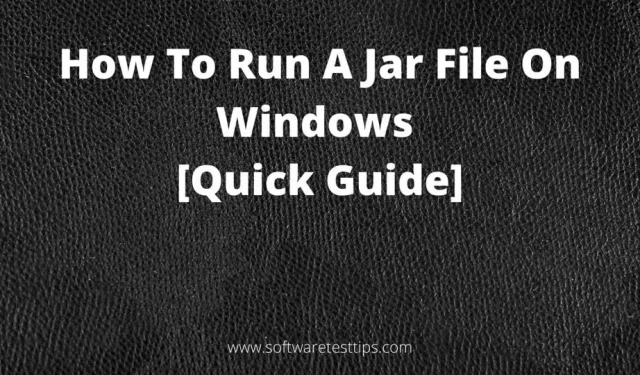
EXE 파일에 익숙하다면 파일을 두 번 클릭하면 프로그램 파일이 실행된다는 것을 알고 계실 것입니다. 그들은 Windows OS 지원으로 그것을 합니다.
마찬가지로 JAR 파일을 실행하려면 Java Framework 지원이 필요합니다. 두 번 클릭하면 숨겨진 콘텐츠가 표시됩니다.
JAR 파일은 여러 파일을 하나의 파일로 업로드하거나 다운로드하는 데 널리 사용되며 공간이 덜 필요합니다. 이 응용 프로그램에서는 파일에 대해 자세히 알려줍니다. 생성하고 실행하는 방법에 대한 jar.
Java JAR 실행 파일이란 무엇입니까?
JAR 또는 Java ARchive는 디렉토리와 파일을 패키지로 저장할 수 있는 아카이브 파일 형식입니다. 휴대가 간편하고 저장 공간이 적게 필요합니다.
파일을 본 적이 있을 것입니다. 일반 아카이브 파일인 ZIP 파일. JAR은 비슷하지만 실행하려면 Java 런타임 환경이 필요하기 때문에 약간 다릅니다.
실행 가능한 JAR 파일에는 Java 클래스 파일(컴파일된 Java 코드 파일), 이미지 파일, 오디오 파일 등이 포함될 수 있습니다. JAR 파일을 실행 파일(.EXE 파일과 유사)로 만들 수도 있습니다.
JAR 파일을 만드는 방법?
공식 웹 사이트의 JAR 문서 에 있는 Oracle 패키징 프로그램에 따라 JAR 아카이브 파일을 쉽게 만들 수 있습니다 . 설명서에서 JAR 파일 생성, 패키징 및 서명과 관련된 모든 정보를 얻을 수 있습니다.
JAR 파일은 특정 목적, 즉 Java 응용 프로그램으로 사용할 수 있도록 파일을 묶는 용도로 생성된다는 점을 기억하십시오.
Windows에서 JAR 파일을 여는 문제를 해결하는 방법은 무엇입니까?
종종 JAR 파일을 열 때 사용자에게 비호환성 또는 보안 오류가 발생합니다. 다음은 문제에 대한 몇 가지 해결책입니다.
1. JRE(Java Runtime Environment): 컴퓨터에 항상 최신 JRE를 설치하는 것이 좋습니다. 제어판에서 Java를 검색하면 Java JRE의 현재 버전을 확인할 수 있습니다.
2. 잘못된 프로그램이 JAR 파일을 여는 경우: 때때로 Windows는 JAR 파일을 지원하지 않는 프로그램으로 JAR 파일을 여는 경우가 있습니다. JAR 파일을 마우스 오른쪽 버튼으로 클릭하고 “연결 프로그램”을 선택한 다음 다른 응용 프로그램을 선택하여 Java를 열 수 있습니다.
3. 보안 버그. 때때로 Java는 JAR 파일을 열 때 보안 경고로 사용자에게 경고합니다. 이 문제를 해결하려면 다음 단계를 따르십시오.
1단계: 시작 메뉴에 configure Java를 입력하고 적절한 결과를 선택합니다.
2단계: Java 제어판에서 보안 탭으로 이동합니다.
3단계: 브라우저 및 웹 시작 응용 프로그램에 대한 Java 콘텐츠 활성화 확인란을 선택하고 활성화합니다.
4단계: 보안 수준 섹션에서 높음으로 설정합니다.
5단계. 필요한 경우 제외 사이트 목록을 추가하고 확인을 클릭합니다.
Windows 10에서 JAR 파일을 실행하는 방법은 무엇입니까?
이제 JAR 파일이 무엇이고 만드는 방법을 알았습니다. 다음과 같이 Windows 10에서 JAR 파일을 실행하는 다양한 방법이 있습니다.
- Windows에 Java 소프트웨어 추가
- 타사 프로그램을 다운로드하여 JAR 파일 열기
- Java(Tm) Platform SE 바이너리 설치 또는 사용
- Windows 명령줄에서 JAR 파일 실행
- 타사 JAR 실행자를 Windows에 추가
1. 윈도우에 자바 추가
Java는 JAR 파일 및 기타 Java 기반 응용 프로그램을 실행하는 데 필요합니다. Oracle 웹 사이트에서 Java 설치 폴더를 다운로드할 수 있습니다.
1단계: Windows 아이콘과 R 키를 동시에 눌러 실행 대화 상자를 엽니다.
2단계: 텍스트 필드에 cmd를 작성하고 Enter 키를 눌러 명령 프롬프트(관리자)를 엽니다.
3단계. 열린 명령 프롬프트 창에서 명령줄에 다음 명령을 작성하고 Enter 키를 누릅니다.
java -version
4단계: Oracle 웹 사이트를 확인하여 시스템의 Java 버전을 확인합니다.
위의 명령어는 Java 버전 16.0.1을 사용하며 Java 런타임도 최신 버전으로 업데이트되었습니다. 이제 시스템이 모든 Java 파일을 실행할 준비가 되었습니다.
2. 프로그램을 다운로드하여 JAR 파일 열기
JAR 파일을 실행하기 위해 다운로드할 수 있는 다양한 타사 애플리케이션이 있습니다. 이러한 프로그램 중 하나는 File Viewer Plus로, 300개 이상의 다양한 파일 형식을 지원합니다.
File Viewer Plus는 널리 사용되는 모든 유형의 비디오, 소스 코드, 오디오, 웹 파일, 아카이브 또는 텍스트 파일을 지원합니다.
이 소프트웨어는 자주 업데이트되며 파일을 보거나 편집하거나 열 때 시간을 절약할 수 있는 많은 새로운 기능이 포함되어 있습니다.
3. Java(TM) 플랫폼 SE 바이너리 사용
1단계: Windows 아이콘과 E 키를 동시에 눌러 파일 탐색기를 엽니다.
2단계. JAR 파일이 있는 위치로 이동합니다.
3단계: JAR 파일을 마우스 오른쪽 버튼으로 클릭하고 상황에 맞는 메뉴의 옵션을 사용하여 “열기”를 클릭합니다.
4단계: “열기” 상황에 맞는 메뉴에서 “다른 앱 선택”을 선택합니다.
5단계. “이 파일을 어떻게 열겠습니까?”라는 메시지가 표시되면 대화 상자가 나타나면 Java™ Platform SE Java 바이너리 옵션을 누릅니다.
6단계. 파일을 열 때 항상 이 앱 사용 상자를 선택합니다. 항아리.
7단계 확인을 클릭합니다.
8단계. 이제 JAR 파일을 두 번 클릭합니다. 5단계에서 선택한 애플리케이션을 사용하여 실행됩니다. 변경 사항은 시스템의 모든 JAR 파일에 적용됩니다. 컴퓨터에서 jar 파일을 실행할 수 있는지 확인하십시오.
4. Windows 명령줄에서 JAR 파일을 실행합니다.
1단계: Windows 아이콘과 X 키를 동시에 누릅니다. 메뉴에서 “명령 프롬프트(관리자)”를 클릭하여 관리자 권한으로 명령 프롬프트를 실행합니다.
2단계: 명령줄에 다음 명령을 작성합니다.
java -jar <C: path to jar file>.jar.
<C: jar 파일 경로>를 실행하려는 jar 파일의 실제 경로로 바꿉니다.
cd /< Path to jar file directory>3단계: 또는 를 사용하여 JAR 파일이 저장된 디렉토리로 이동할 수 있습니다. <JAR 디렉터리 경로>를 실행할 JAR 파일의 실제 위치로 바꿉니다. 올바른 위치에 있으면 명령 프롬프트에 java -jar file.jar를 입력합니다. file.jar을 실행하려는 JAR 파일의 이름으로 바꿉니다.
JAR 파일은 개발자가 아카이브 파일을 만들 때 포함하는 애플리케이션 진입점과 함께 제공됩니다. 위의 단계는 진입점이 사용 가능한 한 JAR 파일을 실행합니다.
5. Windows에 JAR Executor 소프트웨어 추가
Windows는 JAR 파일 또는 기타 Java 프로그램을 열거나 실행하기 위한 Java Framework 지원을 제공하지 않기 때문에 타사 JAR 실행기를 사용하여 Java 프로그램 및 Java 응용 프로그램을 실행할 수 있습니다.
이러한 실행기 중 하나는 Jarx이며 여기에서 다운로드할 수 있습니다 . 링크는 소프트웨어를 설치하기 위해 실행해야 하는 EXE 파일을 다운로드합니다.
Jarx에는 “About Jarx” 페이지 이외의 GUI가 없습니다. 이제 JAR 파일을 두 번 클릭하기만 하면 실행할 수 있습니다.
항아리를 꺼내는 방법?
파일 추출 소프트웨어(7-Zip 또는 WinRAR 파일)를 사용하여 JAR 파일의 압축을 풀 수 있습니다. JAR 파일에 저장된 폴더 및 파일을 열어서 보거나 해당 내용을 다른 폴더에 추출할 수 있습니다.
이 구성이 JAR 파일 열기, 보기, 생성, 실행 및 복구에 도움이 되었기를 바랍니다.
최종 단어
Java는 모든 컴퓨터 시스템에 필수적입니다. 많은 브라우저에서 컨텐츠를 표시하고 멀티미디어 파일을 실행하려면 Java 지원이 필요합니다. JRE(Java RunTime Environment)는 공식 Oracle 페이지에서 설치할 수 있습니다. 또한 Java에는 광범위한 온라인 커뮤니티 지원이 있으므로 더 많은 정보를 탐색할 수 있습니다.
위의 방법이 JAR 파일, Java 아카이브 파일 생성 방법, 관련 문제 해결 방법, Java 클래스 파일 또는 Java 지원이 필요한 기타 파일을 실행하는 방법을 이해하는 데 도움이 되었기를 바랍니다.



답글 남기기